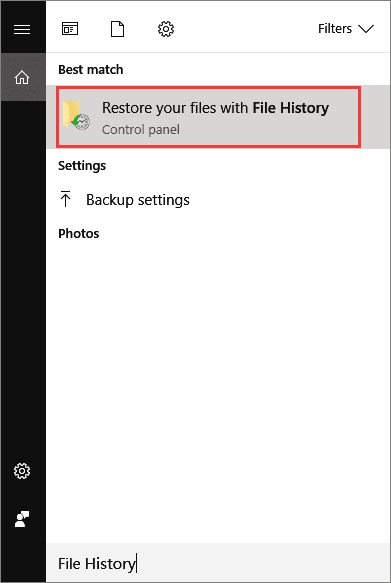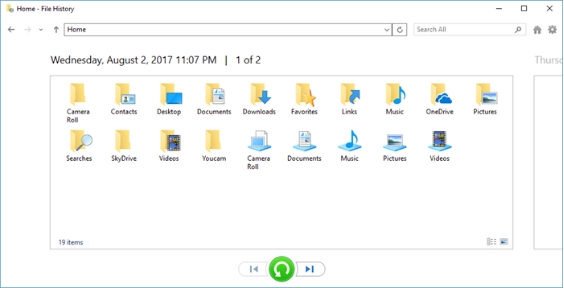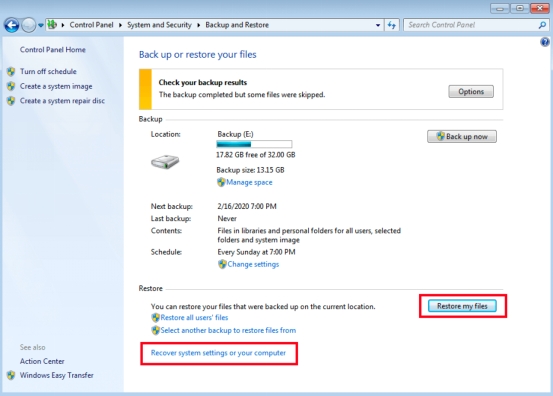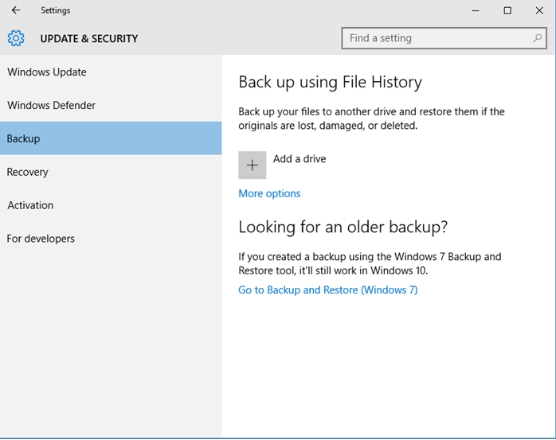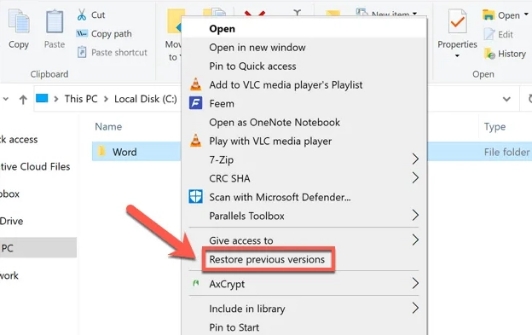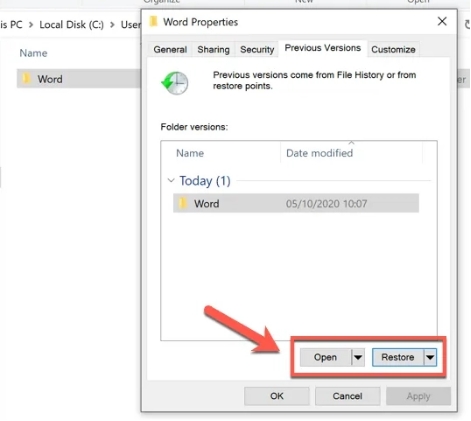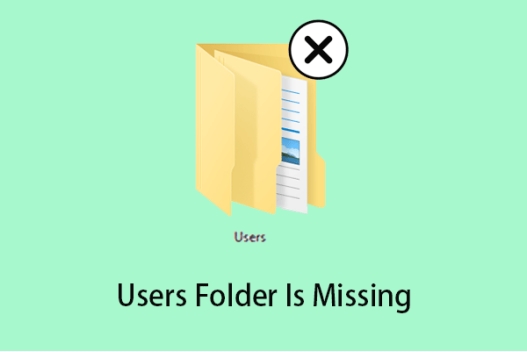4 formas de recuperar fotos eliminadas de una carpeta específica
Descarga Tenorshare 4DDiG para recuperar más de mil tipos de archivos, incluidas fotos, vídeos, audios y documentos, en solo tres pasos.
Imagina hojear un álbum de fotos lleno de recuerdos felices y descubrir que algunas fotos han sido eliminadas y no se pueden encontrar. Las fotos digitales son esenciales porque capturan celebraciones, momentos importantes y recuerdos imborrables. Organizarlas en una carpeta específica es una buena práctica que ayuda a almacenarlas y acceder a ellas de manera eficiente. Sin embargo, eliminar accidentalmente la carpeta o las fotos puede generar mucha frustración. Si estás enfrentando una pérdida de datos y quieres saber cómo recuperar imágenes de una carpeta específica , esta guía te proporcionará métodos prácticos para ayudarte a recuperarlas.
- Parte 3: Preguntas frecuentes HOT
- Método 1: Utilizar la herramienta de recuperación de datos 4DDiG
- Método 2: Usar el Historial de Archivos para Restaurar Fotos de una Carpeta en Particular
- Método 3: Restaurar imágenes desde copia de seguridad
- Método 4: Utilizar versiones anteriores
Parte 1: ¿Qué causa la eliminación de imágenes de una carpeta específica?
Las fotos, al igual que cualquier otro tipo de archivo, pueden eliminarse o perderse por diversas razones. Una de las más comunes es eliminarlas accidentalmente mientras se eliminan fotos no importantes. Esto se puede solucionar navegando hasta la papelera de reciclaje .
Sin embargo, este método solo funciona si no utilizaste la tecla Shift al eliminar las fotos. Si usaste la tecla Shift, se omite la papelera de reciclaje y los archivos se eliminan de forma inmediata.
A continuación, se muestran otros escenarios y razones comunes por las que tus fotos pueden haberse eliminado:
-
Formateo:
Al formatear una unidad o un disco duro completo, todos los datos almacenados, incluida la carpeta donde se encuentran las fotos, se borran. -
Uso de programas de terceros:
Los programas de terceros, especialmente los piratas, suelen contener virus o malware que pueden dañar o eliminar datos almacenados en tu ordenador. Esto se activa al instalar el software y puede causar daños irreversibles en el sistema. -
Tareas interrumpidas:
Interrumpir una tarea en el ordenador también puede causar pérdida de datos. Esto sucede cuando transfieres archivos y la tarea se ve interrumpida por un corte de energía, un bloqueo del sistema, un error del sistema o una desconexión. -
Problemas de partición del disco:
Los problemas de partición del disco en el ordenador también pueden contribuir a la pérdida de datos. Cuando un disco duro tiene problemas de partición, los datos almacenados pueden eliminarse, redimensionarse o incluso corromperse.
Asegúrate de utilizar únicamente métodos legítimos y fiables para recuperar tus archivos; de lo contrario, podrías perder la oportunidad de recuperarlos. Si perdiste tus fotos por alguna de estas razones u otra, es posible que tus datos se puedan recuperar utilizando un software avanzado de recuperación de datos.
Parte 2: ¿Cómo recuperar fotos borradas de una carpeta específica?
Si perdiste fotos de una carpeta específica y te preguntas cómo recuperarlas, los siguientes métodos pueden ayudarte a solucionar el problema rápidamente.
Método 1: Cómo recuperar fotos eliminadas de una carpeta con Tenorshare 4DDiG
Una de las formas más fáciles y simples de recuperar datos es usar un programa de recuperación de datos. Esto elimina el esfuerzo manual requerido para aplicar métodos complejos de recuperación y ahorra tiempo. Tenorshare 4DDiG es la herramienta perfecta para recuperar archivos eliminados, perdidos, formateados, dañados o corruptos. Gracias a la opción de filtro, puedes buscar selectivamente los archivos que necesitas y recuperar imágenes de una carpeta específica. Puedes seleccionar la carpeta individual donde estaban las fotos eliminadas y ejecutar el proceso de recuperación, ahorrando tiempo y evitando archivos innecesarios.
Características principales:
- Recupera más de 2000 tipos de archivos eliminados, perdidos, corruptos, dañados o formateados con un solo clic.
- Realiza la recuperación selectivamente en el directorio especificado para evitar archivos innecesarios y ahorrar tiempo.
- La opción de filtro permite escanear selectivamente archivos específicos, como fotos, vídeos, audios y documentos.
- Compatible con varios dispositivos de almacenamiento, incluidos discos duros, SSD , USB y tarjetas SD.
Descarga
Segura
Descarga
Segura
Pasos para recuperar fotos de una carpeta específica con Tenorshare 4DDiG:
-
Descarga e instala Tenorshare 4DDiG en tu ordenador. A continuación, haz clic en la opción Seleccionar carpeta y elige la carpeta desde la que deseas recuperar las imágenes.

-
Inmediatamente comenzará a escanear la carpeta seleccionada para buscar rastros de archivos eliminados o perdidos. Puedes detener el proceso de escaneo cuando encuentres las imágenes deseadas.

-
Cuando el escaneo se haya completado, podrás hacer doble clic para previsualizar los archivos que pueden recuperarse. Cuando estés listo para restaurarlos, selecciona las imágenes y pulsa el botón Recuperar .

Método 2: Cómo recuperar fotos eliminadas de una carpeta con el Historial de archivos
Windows 10 incluye funciones de copia de seguridad con Historial de archivos. Estas permiten hacer copias de seguridad de diferentes carpetas de tu unidad y restaurarlas cuando sea necesario. Puedes seleccionar de manera específica las carpetas que deseas respaldar mediante esta función.
Si activaste la función de respaldo del Historial de Archivos para la carpeta que contiene las fotos, puedes usar este método para restaurar rápidamente los archivos eliminados de una carpeta siguiendo estos pasos:
-
Abre el cuadro de búsqueda de Windows, escribe « Restaurar » y selecciona « Restaurar tus archivos con Historial de Archivos ».

-
Sigue las instrucciones que aparecen en pantalla para localizar la carpeta de la que deseas recuperar las fotos.

-
Verás el contenido de las copias de seguridad más recientes realizadas por Windows. Usa las flechas para cambiar la versión de la copia de seguridad.
-
Cuando encuentres la versión deseada, haz clic en el botón verde para restaurarla.
Método 3: Cómo recuperar fotos eliminadas de una carpeta desde una copia de seguridad
Windows también proporciona la función de Respaldo y Restauración para hacer copias de seguridad completas en versiones anteriores, comenzando desde Windows 7. Esta función sigue disponible en versiones recientes, como Windows 8, 10 y 11.
Si tienes activada esta función en tu computadora, puedes restaurar la carpeta de imágenes eliminada accidentalmente en Windows 11 desde las copias de seguridad disponibles.
Pasos para restaurar imágenes de una carpeta específica:
-
Abre el Panel de control y busca la sección «Sistema y mantenimiento».
-
Haz clic en Respaldo y restauración y, a continuación, selecciona Restaurar mis archivos .
-
Sigue las instrucciones que aparecen en pantalla para restaurar tus imágenes.

Si estás usando la versión de Windows 10, puedes encontrar la opción de Copia de seguridad y restauración siguiendo los pasos a continuación:
-
Ve a « Configuración » y haz clic en « Actualización y Seguridad ».
-
Haz clic en « Copia de seguridad » y selecciona la opción « Copia de seguridad y restauración ».
-
Haz clic en « Restaurar mis archivos » y localiza los archivos de respaldo deseados que contengan esa carpeta de imágenes específica.

Método 4: Cómo recuperar fotos eliminadas de una carpeta con Versiones Anteriores
Otra forma oficial de restaurar la carpeta de imágenes eliminada accidentalmente en Windows 11 es usar la función «Versiones anteriores». Esta función integrada de Windows respalda automáticamente tus archivos y te permite restaurarlos a su estado anterior. En el caso de las imágenes, puedes revertir la carpeta a una versión anterior, cuando las fotos aún estaban intactas.
He aquí cómo restaurar una carpeta de imágenes eliminada accidentalmente en Windows 11, 10, 8 y 7:
-
Navega hasta la carpeta de imágenes específica y haz clic derecho sobre ella.
-
Selecciona la opción Restaurar versiones anteriores .

-
Esto abrirá una nueva ventana emergente donde podrás elegir la versión que desees.

-
Selecciona la versión deseada de la carpeta; si las fotos están intactas, haz clic en el botón Restaurar .
Parte 3: Preguntas frecuentes
P1: ¿Se pueden recuperar imágenes de una carpeta específica?
Si eliminaste imágenes accidentalmente, puedes recuperarlas de una carpeta específica utilizando la herramienta Tenorshare 4DDiG. También puedes usar las opciones de copia de seguridad integradas en Windows, como «Historial de archivos», «Versiones anteriores» y «Respaldo y restauración».
P2: ¿Dónde está mi carpeta de imágenes?
Si no encuentras una carpeta de imágenes en particular, es posible que la hayas eliminado accidentalmente. Intenta buscarla en la papelera de reciclaje para verificar si está allí. Si no está ahí, puedes usar métodos de recuperación de datos como Tenorshare 4DDiG, Historial de archivos y Versiones anteriores para restaurarla.
P3: ¿Cómo extraer imágenes de todas las carpetas?
Si deseas extraer imágenes de todas las carpetas, utiliza la barra de búsqueda del Explorador de archivos. Introduce las extensiones de los archivos, como JPG, PNG, TGA o PSD. A continuación, copia las imágenes a una carpeta vacía hasta que se hayan extraído todas.
Palabras finales:
Recuperar imágenes eliminadas puede ser un verdadero quebradero de cabeza para los usuarios que no están familiarizados con los métodos de recuperación de datos. Sin embargo, con el proceso y la herramienta adecuados, puedes recuperar archivos con un solo clic. Tenorshare 4DDiG te permite recuperar imágenes de una carpeta específica o cualquier otro tipo de archivo de forma rápida y efectiva.
Descarga
Segura
Descarga
Segura
También te puede interesar
- Home >>
- Recuperar datos de computadora >>
- 4 formas de recuperar fotos eliminadas de una carpeta específica